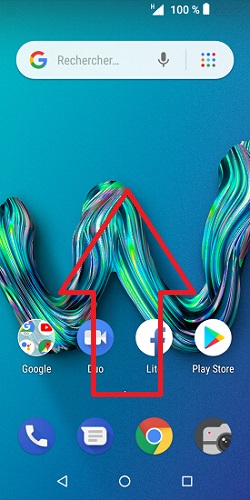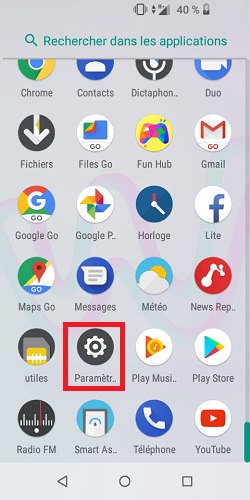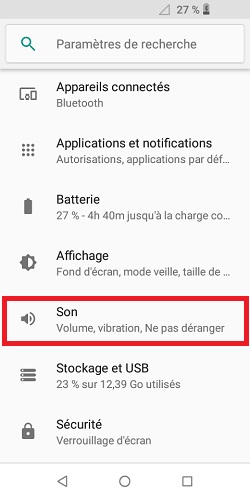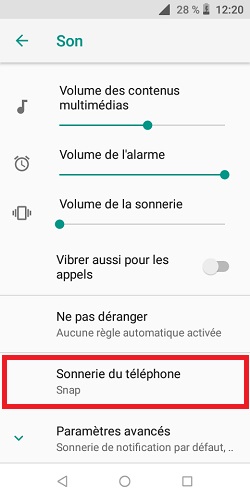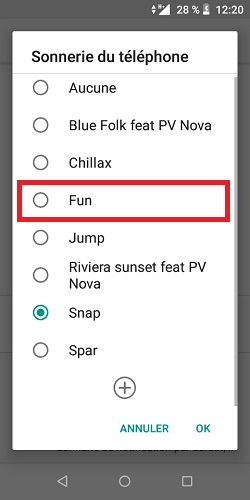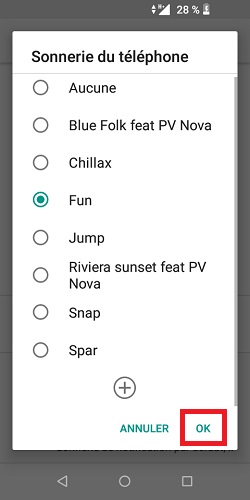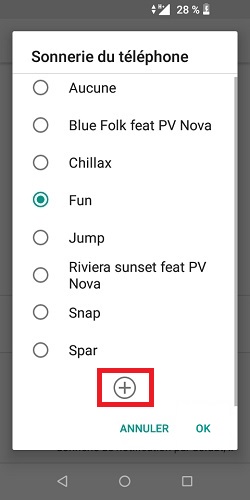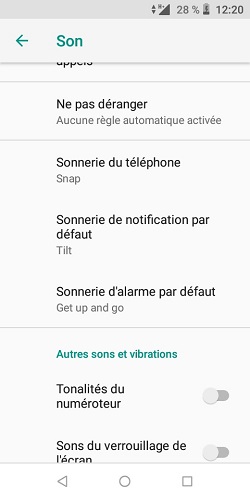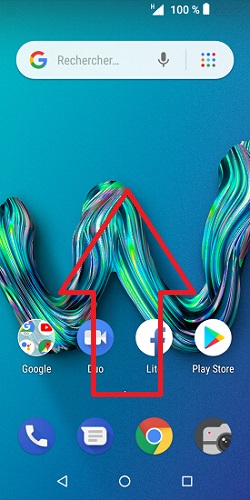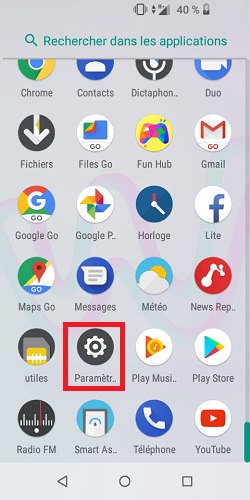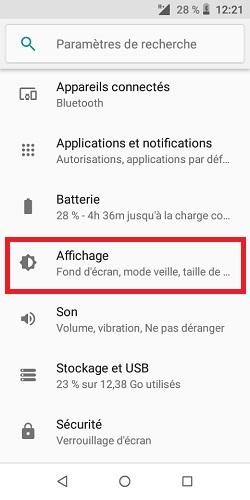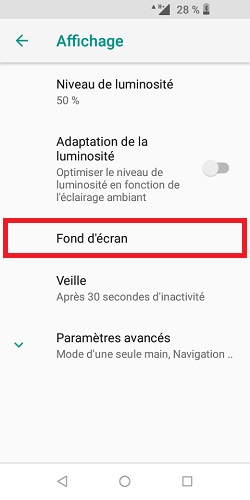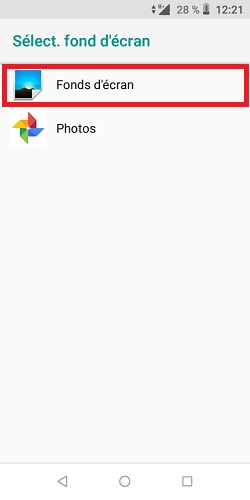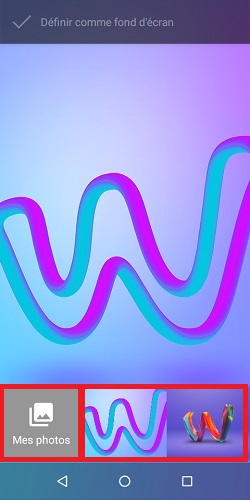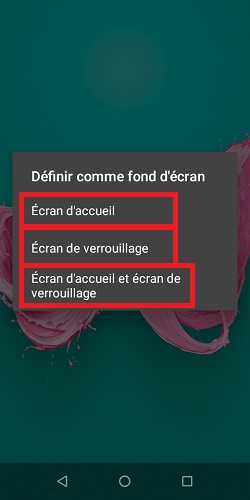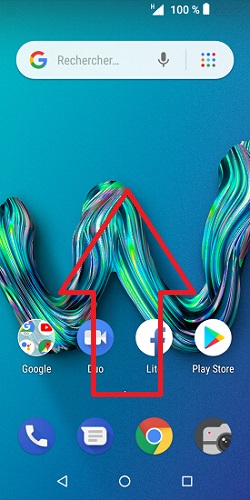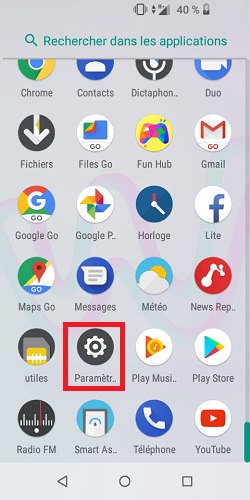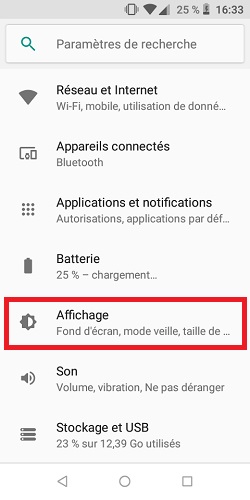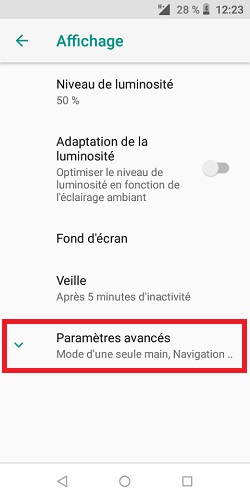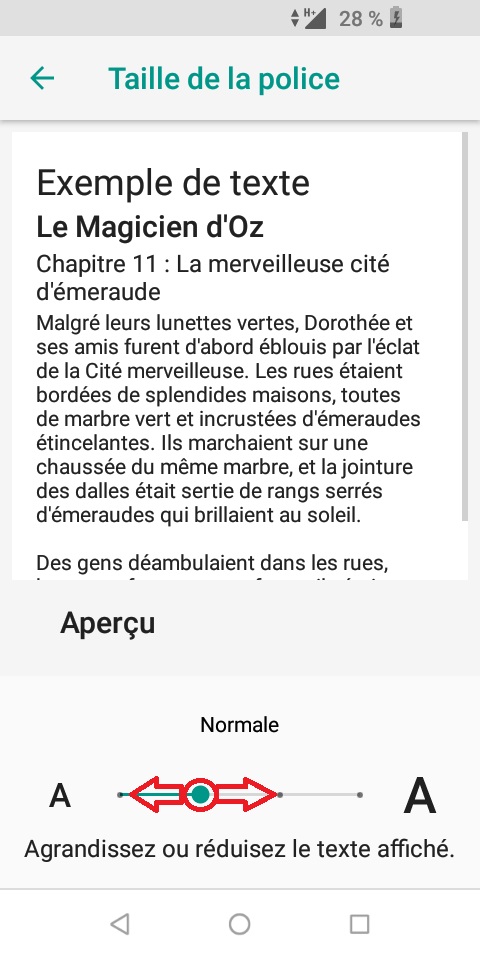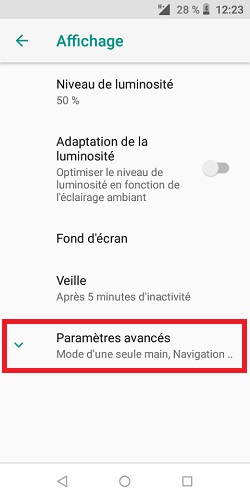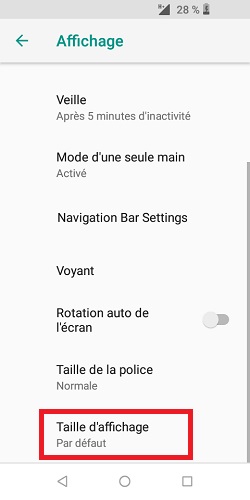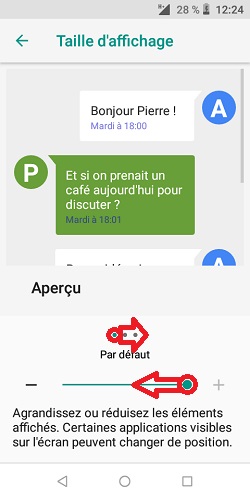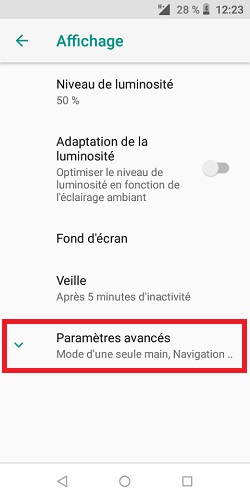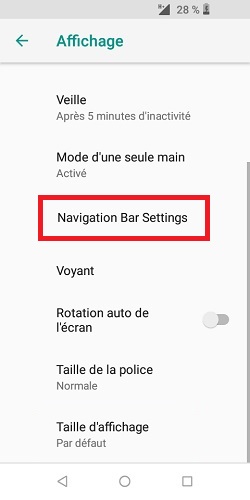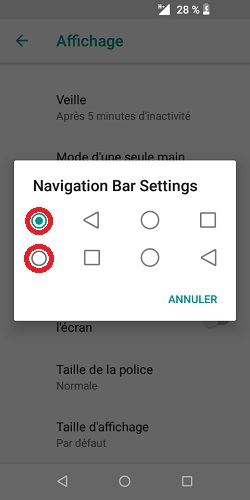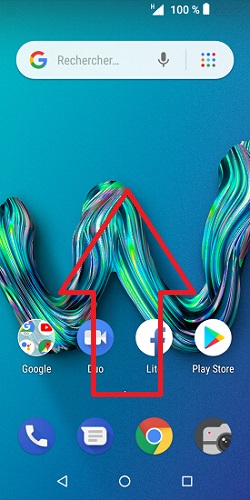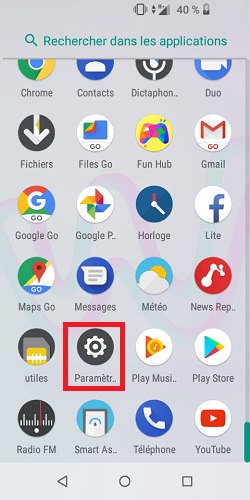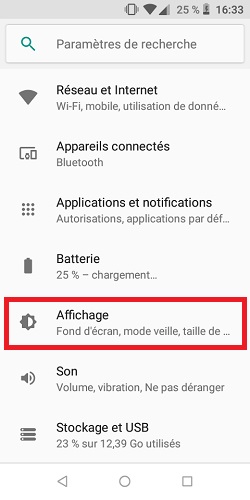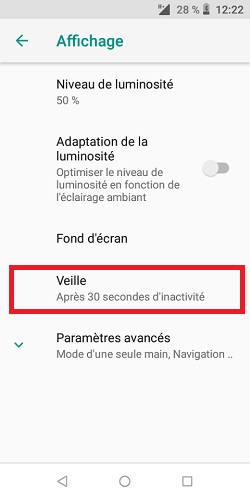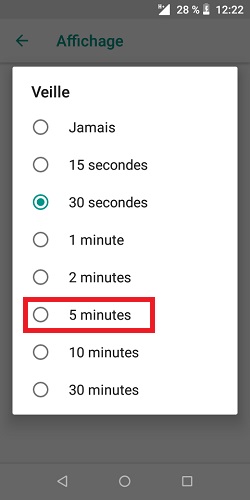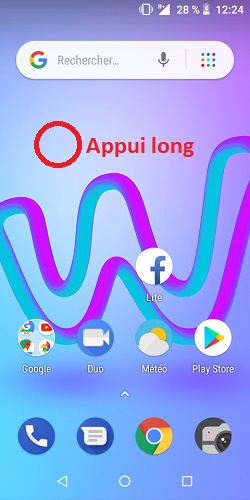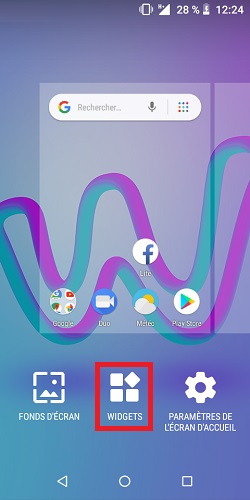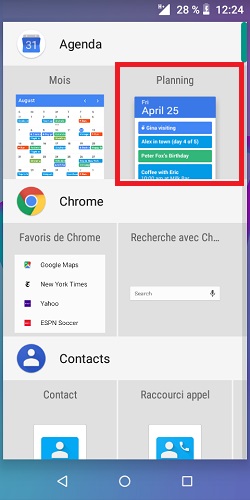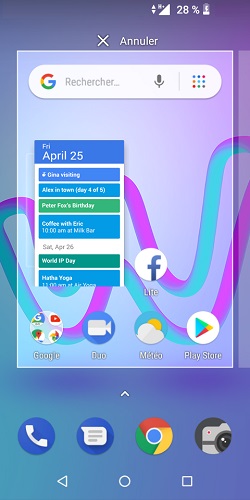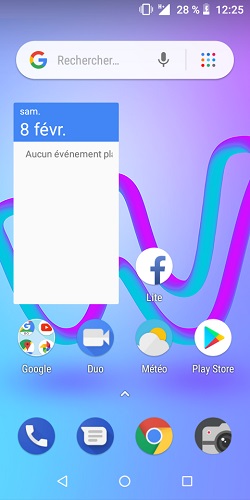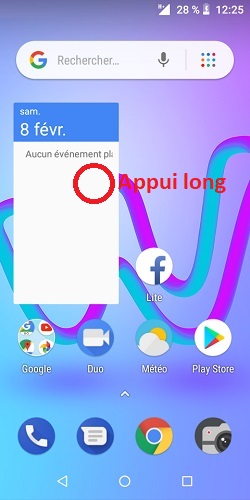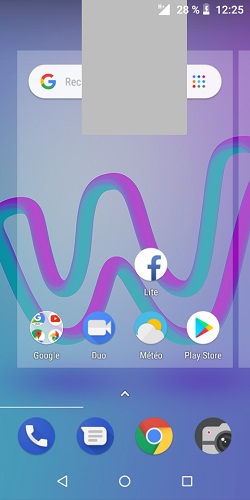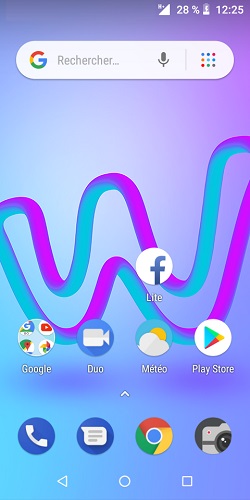Personnalisation Wiko Tommy 3
Comment modifier ses sonneries ? (Téléphone, SMS, Email, Notifications)
- Faites glisser l’écran de bas en haut, puis sélectionnez l’icone paramètres.
- Ensuite, sélectionnez le menu son.
- Sélectionnez le menu sonnerie du téléphone.
- Puis la sonnerie de téléphone souhaité.
- Sélectionnez la sonnerie dans la liste, puis OK.
- Si vous sélectionnez le bouton ajouter une sonnerie.
- Vous pouvez choisir une musique en sonnerie.
Personnaliser les sons
- Dans le menu sons vous avez plusieurs options disponibles :
- Son de notification par défaut : sonneries pour email, notification d’application, etc..
- Son de l’alarme par défaut : son du réveil.
- Appuyez sur options avancées :
- Tonalités du numéroteur : émet un son lorsque vous faites un numéro.
- Sons de verrouillage de l’écran : émet un son lorsque vous verrouiller et déverrouiller votre smartphone.
- Sons de rechargement : émet un son lorsque vous branchez le chargeur.
- Sons des touches : émet un son lorsque vous appuyez sur les touches.
- Vibrations au toucher : émet une vibration à chaque fois que vous touchez l’écran.
Comment modifier son fond d’écran ?
- Faites glisser l’écran de bas en haut, puis sélectionnez l’icone paramètres.
- Ensuite sélectionnez le menu affichage.
- Sélectionnez le menu fonds d’écran.
- Ensuite, fond écran à nouveau.
- Choisissez parmi vos photos ou les photos proposées.
- Sélectionnez définir comme fond écran.
- Choisissez si l’image doit être sur écran de verrouillage, écran d’accueil ou les deux.
N’hésitez pas à consulter notre TOP applications
Modifier la police d’écriture, d’affichage et barre de navigation
- Faites glisser l’écran de bas en haut, puis sélectionnez l’icone paramètres.
- Ensuite sélectionnez le menu affichage.
- Sélectionnez le menu, paramètres avancés puis taille de la police.
- Ensuite, déplacez le curseur pour avoir la taille souhaité.
- Sélectionnez le menu, paramètres avancés puis taille d’affichage.
- Ensuite, déplacez le curseur pour avoir la taille souhaité.
- Sélectionnez le menu, paramètres avancés puis navigation Bar Settings.
- Choisissez la barre de navigation.
N’hésitez pas à consulter nos Trucs & Astuces
Modifier le temps de veille.
- Faites glisser l’écran de bas en haut, puis sélectionnez l’icone paramètres.
- Ensuite sélectionnez le menu affichage.
- Sélectionnez le menu veille.
- Choisissez le délai.
Réglages de l’écran d’accueil
- Effectuez un appui long sur une zone vide.
- Appuyez sur le menu widget.
- Choisissez le widget souhaité.
- Déplacez le sur la zone souhaité puis relâchez.
Supprimer un widget
- Effectuez un appui long sur le widget à supprimer.
- Glissez jusqu’à supprimer.
N’hésitez pas à consulter notre Forum